Emacsは、ほとんどのLinuxシステムで利用できる広く使用されているテキスト編集ツールです。強力で豊富な編集機能で知られるオープンソースツールです。これは、テキストを編集するだけではない、カスタマイズ可能で拡張可能なテキストエディタです。
以前の投稿では、UbuntuOSへのEmacsのインストールについて説明しました。今日の投稿では、DebianOSへのEmacsのインストールについて説明します。 Linuxと同様に、あらゆるタスクを実行する方法はたくさんあります。ソフトウェアのインストールについても同じことが言えます。 3つの異なる方法を使用してDebianにEmacsをインストールできます:
- Aptを使用したEmacsのインストール
- SnapPackageManagerを使用したEmacsのインストール
- ソースからのEmacsのインストール
注 :ここで示すインストール手順は、 Debian 10でテストされています。 マシン。
aptを使用したEmacsのインストール
この手順では、aptコマンドラインユーティリティを使用してEmacsをインストールします。 2021年6月の時点で、デフォルトのリポジトリで利用可能なEmacsのバージョンは 26.1です。 。 aptコマンドラインユーティリティを使用してDebianシステムにEmacsをインストールする方法を見てみましょう。
1.以下のコマンドを実行して、ローカルリポジトリのインデックスを新規および更新されたパッケージの情報で更新します。
$ sudo apt update
sudoパスワードを入力します。
2.次に、以下のコマンドを実行してEmacsをインストールします。
$ sudo apt install Emacs
Y / nでプロンプトが表示された場合 オプションで、 yを押します 続行するためのキー。
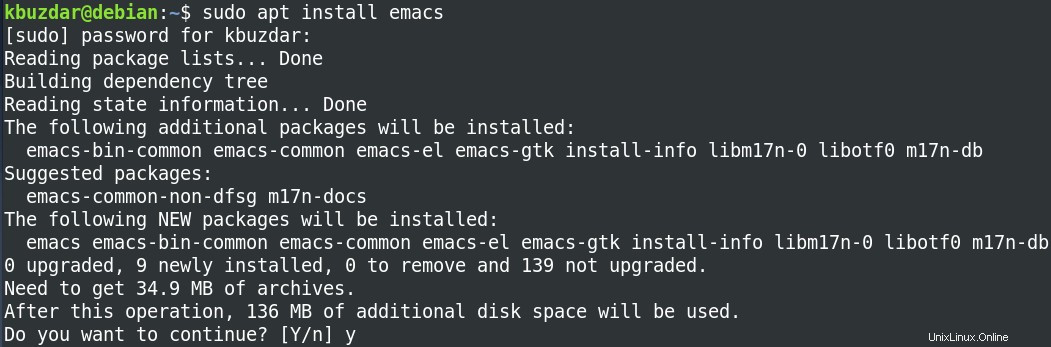
3.インストールが完了したら、以下のコマンドを使用して確認できます。
$ emacs --version
以下の出力は、Emacsバージョン26.1がインストールされていることを確認します。

Snapを介したEmacsのインストール
この手順では、Snapパッケージマネージャーを使用してEmacsをインストールします。 2021年6月の時点で、Emacsスナップパッケージの最新バージョンは 27.2です。 。 Snapパッケージマネージャーを使用してEmacsをインストールする方法を見てみましょう:
1.以下のコマンドを実行して、ローカルリポジトリのインデックスを新規および更新されたパッケージの情報で更新します。
$ sudo apt update
sudoパスワードを入力します。
2.以下のコマンドを実行して、snapdをインストールします(まだインストールされていない場合):
$ sudo apt install snapd
3.次に、以下のコマンドを使用してスナップコアをインストールします。
$ sudo snap install core
4.ここで、Emacsスナップパッケージをインストールするには、ターミナルで以下のコマンドを使用します。
$ sudo snap install emacs --classic
上記のコマンドを実行すると、インストールが開始されます。少し時間がかかります。完了すると、下のスクリーンショットに示すような出力が表示されます。

5.以下のコマンドを使用して、Emacsのインストールを確認することもできます。
$ emacs --version
以下の出力は、Emacsバージョン27.2がインストールされていることを確認します。

ソースからのEmacsのインストール
この手順では、ソースからEmacsをインストールします。この手順では、GNUEmacsの公式ダウンロードページからソースコードをダウンロードしてからコンパイルします。この方法を使用すると、公式Webサイトで入手可能なEmacsの最新バージョンまたはその他の入手可能なバージョンをインストールできます。ソースからEmacsをインストールする方法を見てみましょう:
1.最初にbuild-essentialパッケージをインストールします。ソースコードのコンパイルに必要な特定のパッケージが自動的にインストールされます。
$ sudo apt-get install build-essential
2.次に、以下のコマンドを使用して、Emacsの構築に必要な依存関係をインストールします。
$ sudo apt-get build-dep emacs
3.Emacsソースコードをダウンロードします。以下のリンクにアクセスし、Webサイトが開いたら、近くのGNUミラーをクリックします。 。ミラーページから、Emacsパッケージの新旧バージョンのリストが表示されます。 1つをダウンロードします( tar.gz 内) フォーマット)システムにインストールします。
https://www.gnu.org/software/emacs/download.html
ここでは、 emacs-27.2.tar.xzをダウンロードしました ソースパッケージ。
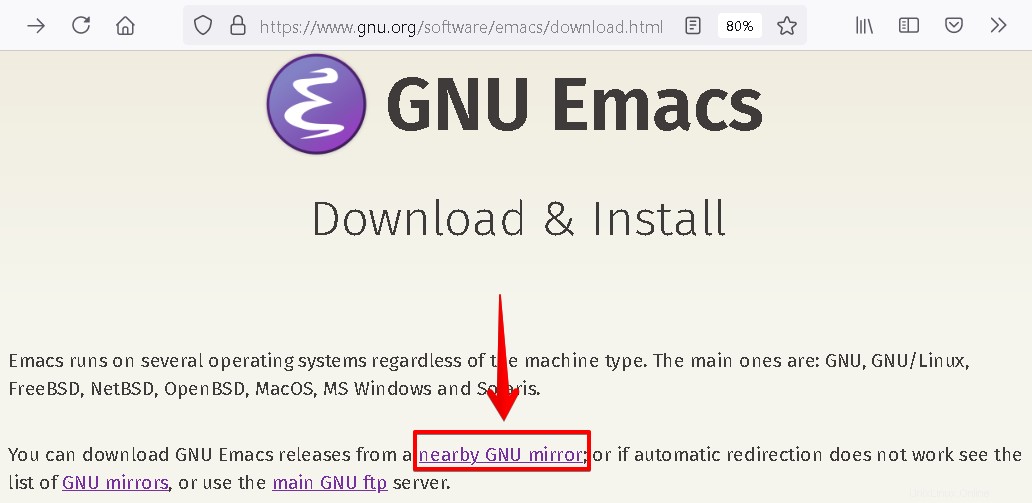
4.ダウンロードしたパッケージはアーカイブファイルであるため、その内容を抽出する必要があります。以下のコマンドを使用して、アーカイブを抽出します。
$ sudo tar -xf emacs-27.2.tar.xz
emacs-27.2.tar.xzを置き換えます あなたのアーカイブ名で。アーカイブを抽出した後、 lsを使用します Emacsソースコードパッケージと同じ名前のディレクトリを表示するコマンド(ただし、 tar.gz はありません) 名前の最後に)
5. cdを使用します 抽出されたディレクトリ内に移動するコマンド。
$ cd emacs-27.2/
6.次に、以下のコマンドを実行して、ソースコードの構築に必要な依存関係についてシステムを確認します。
$ sudo ./configure
7.次に、以下のコマンドを使用してソースコードをコンパイルします。
$ sudo make
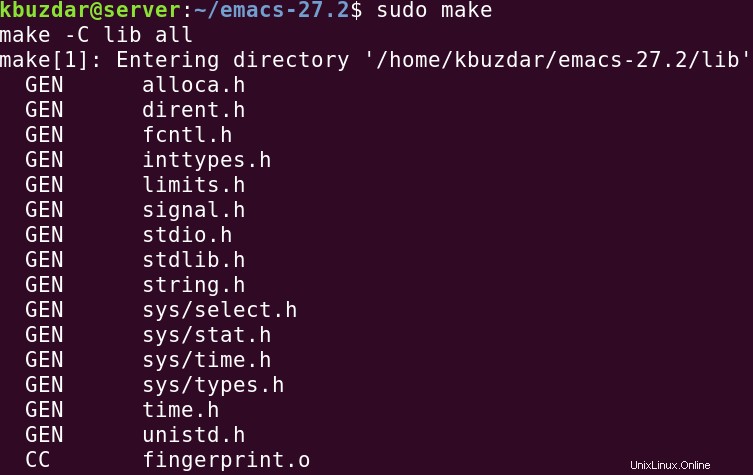
8.コンパイルが完了したら、以下のコマンドを使用してインストールします。
$ sudo make install
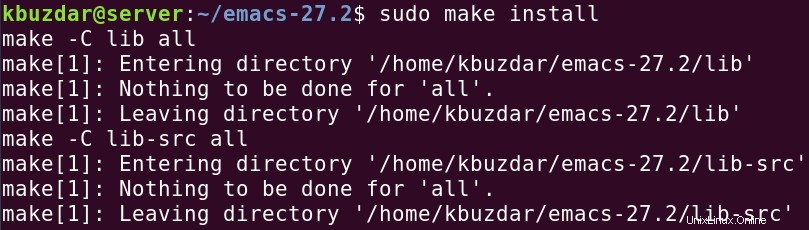
これで、Emacsがシステムにインストールされます。
9. Emacsのインストールを確認するには、以下のコマンドを使用します:
$ emacs --version
以下の出力は、Emacsバージョン 27.2 であることを確認します インストールされました。

Emacsを起動
EmacsはコマンドラインまたはGUIから起動できます。
コマンドラインからEmacsを起動するには、 emacsと入力します。 Enterを押します :
$ emacs
GUIからEmacsを起動するには、アクティビティをクリックします デスクトップの最上部にあります。次に、上部の検索領域を使用してEmacsを検索して起動します。
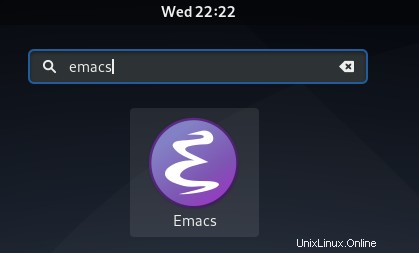
Emacsを起動すると、このデフォルトのウィンドウが表示されます。
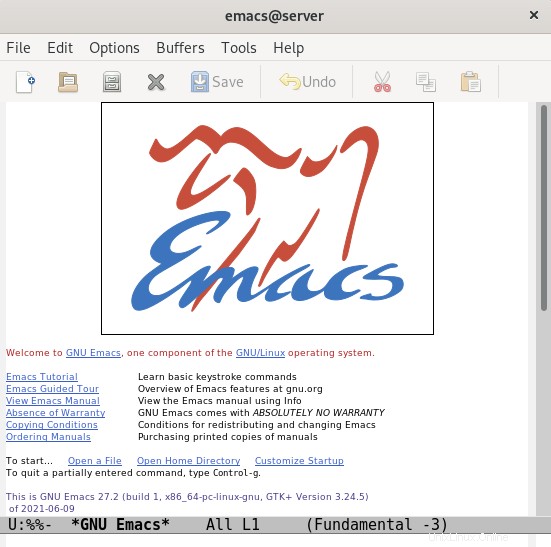
Emacsをアンインストールする
何らかの理由で、システムにEmacsが不要になった場合は、以下の方法を使用して簡単にアンインストールできます。
1. aptを使用してEmacsをインストールした場合は、次のようにアンインストールできます。
$ sudo apt remove emacs
2. snapを使用してEmacsをインストールした場合は、次のようにアンインストールできます。
$ sudo snap remove emacs
3.ソースからEmacsをインストールした場合は、次のようにアンインストールできます。
Emacsで抽出されたディレクトリ内に移動します:
$ cd emacs-27.2/
次に、それをアンインストールします:
$ sudo make uninstall
この投稿では、DebianOSにEmacsをインストールするための3つの異なる方法について説明しました。好みに応じて、これらの方法のいずれかを選択できます。